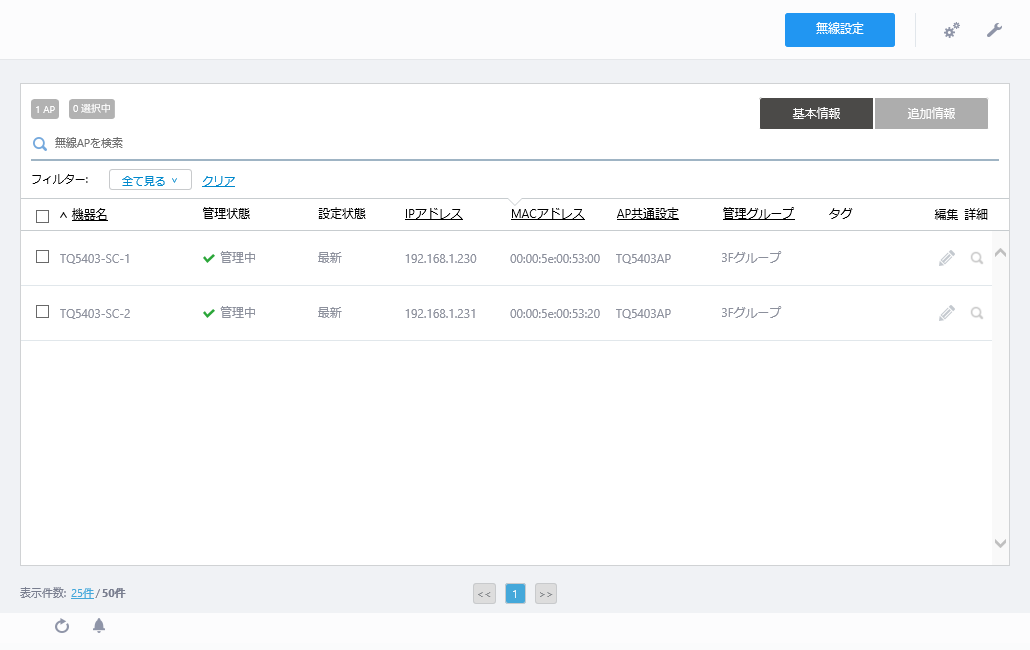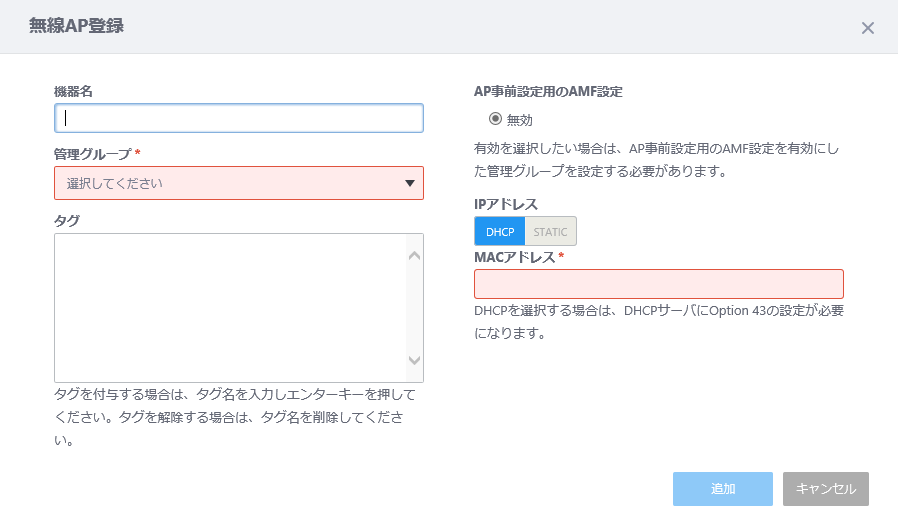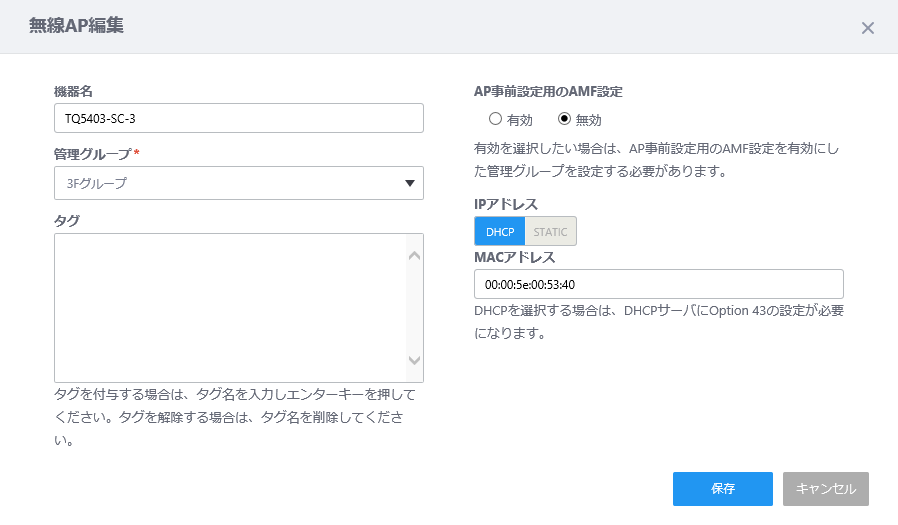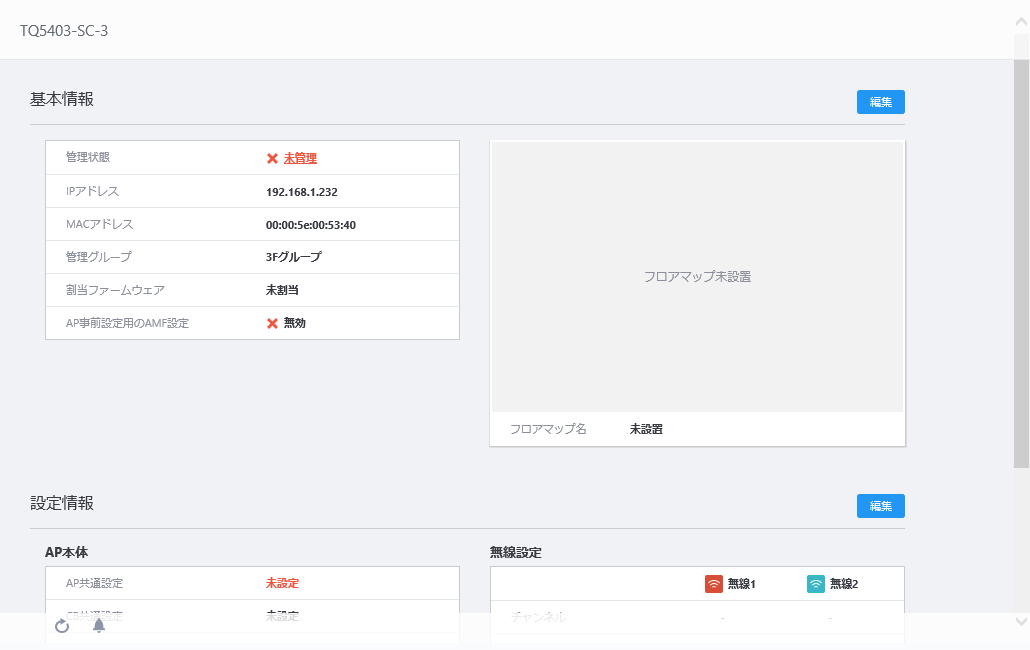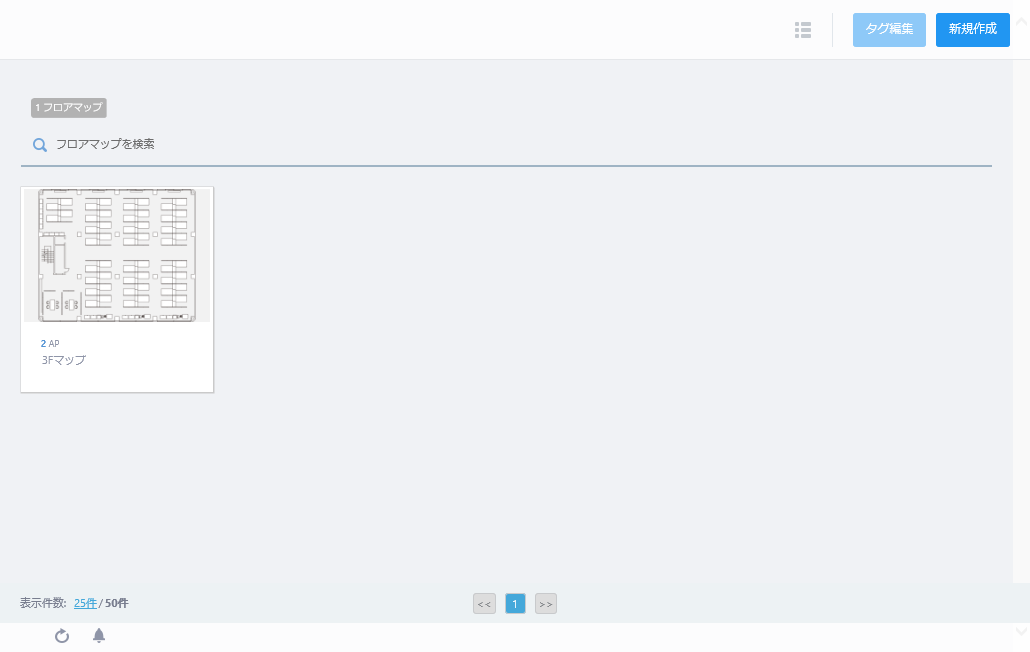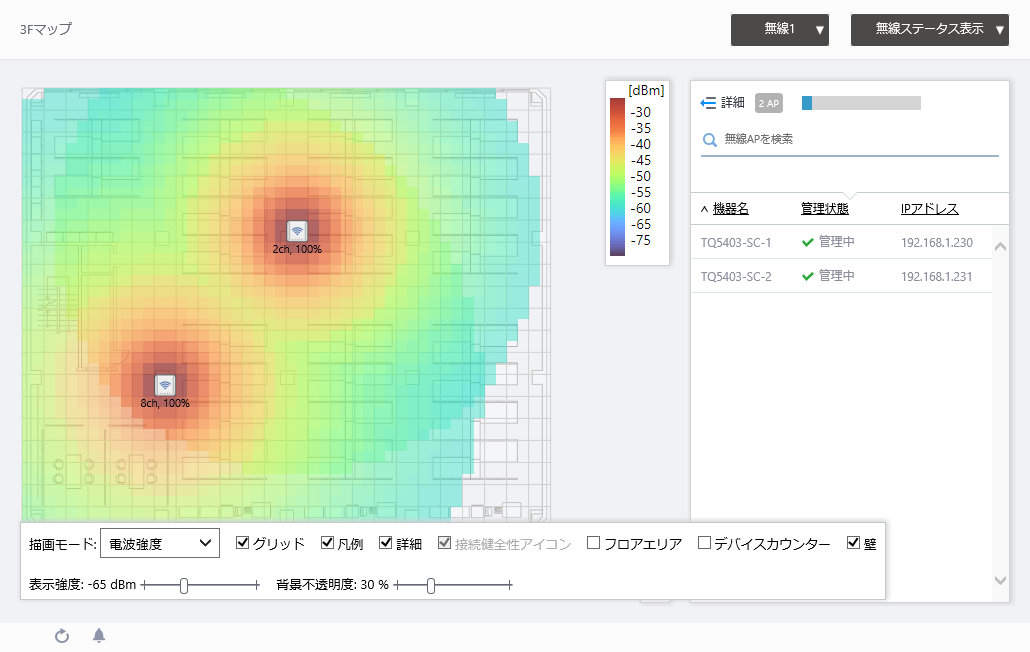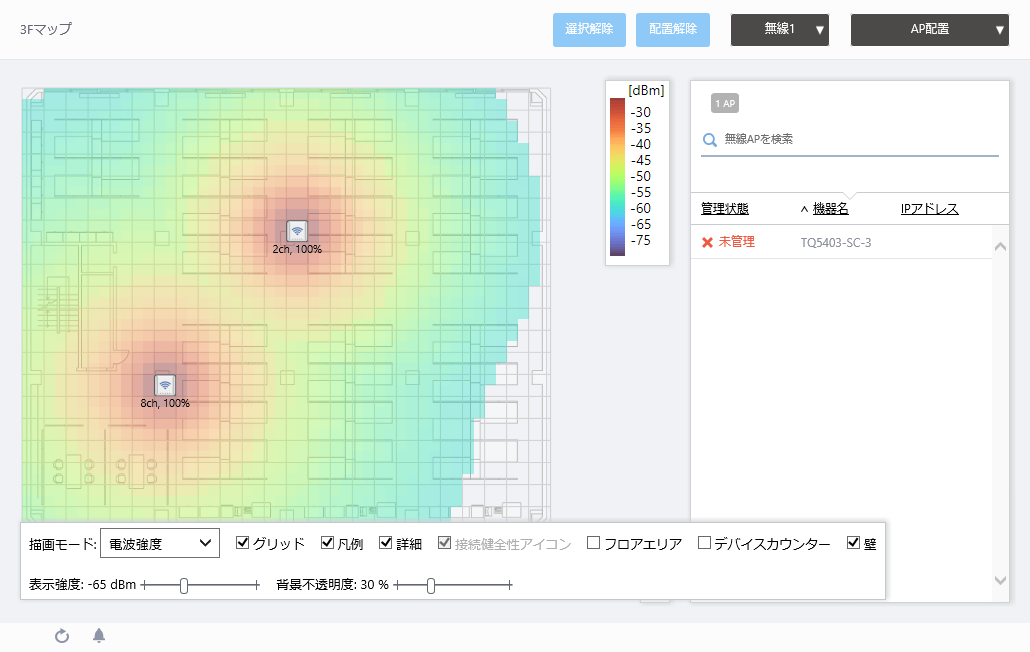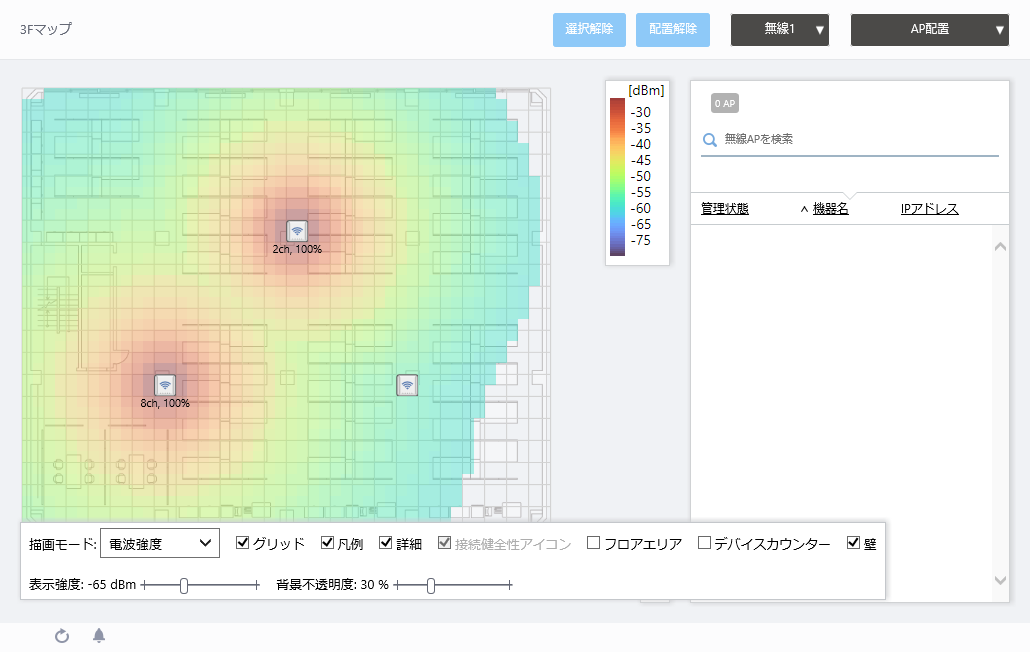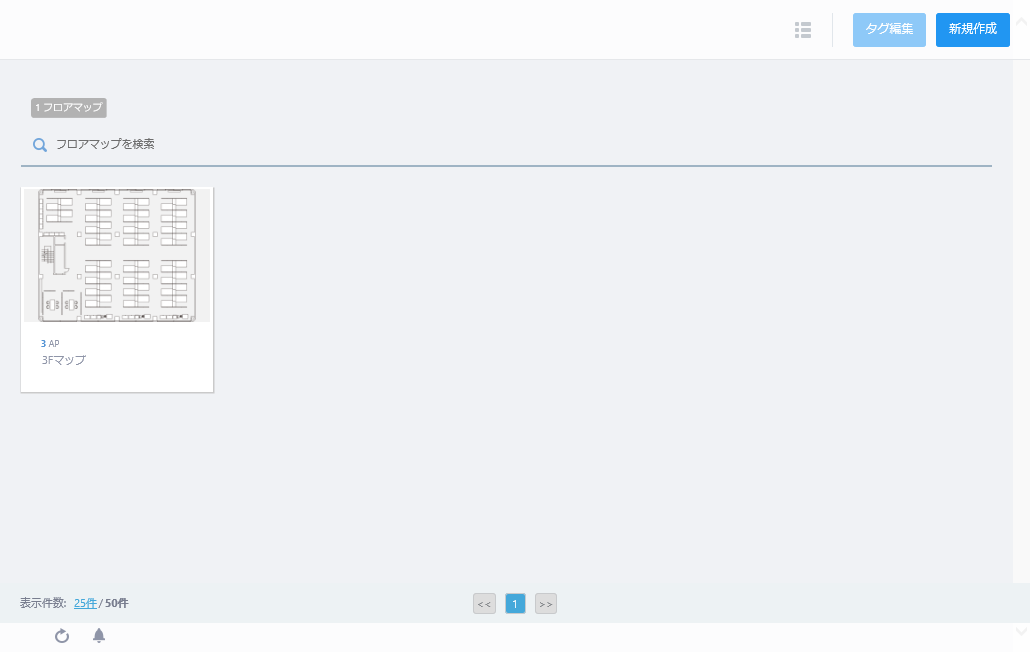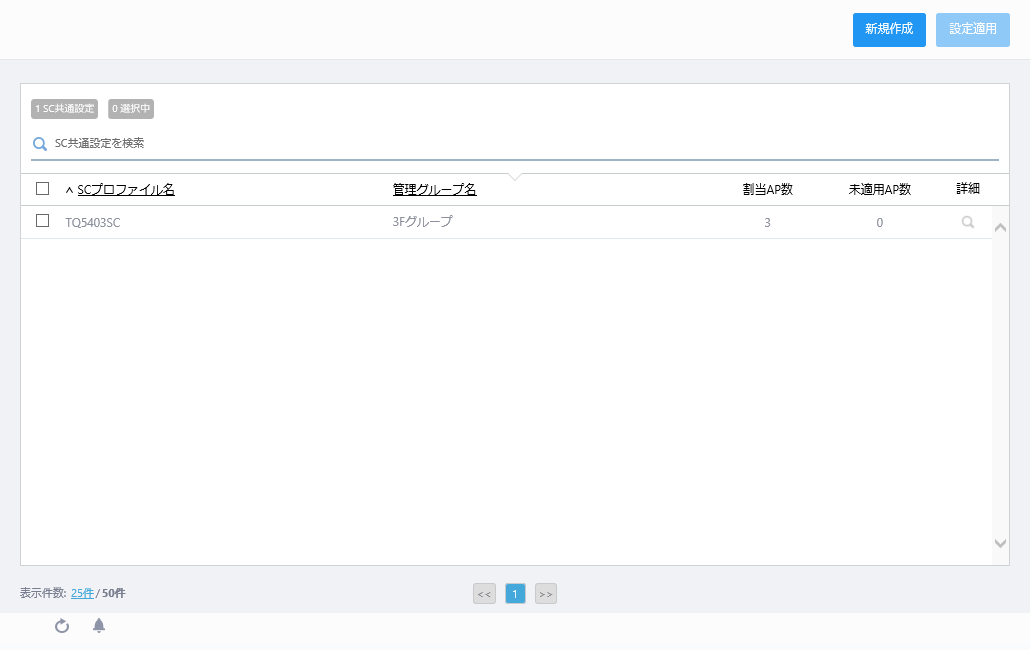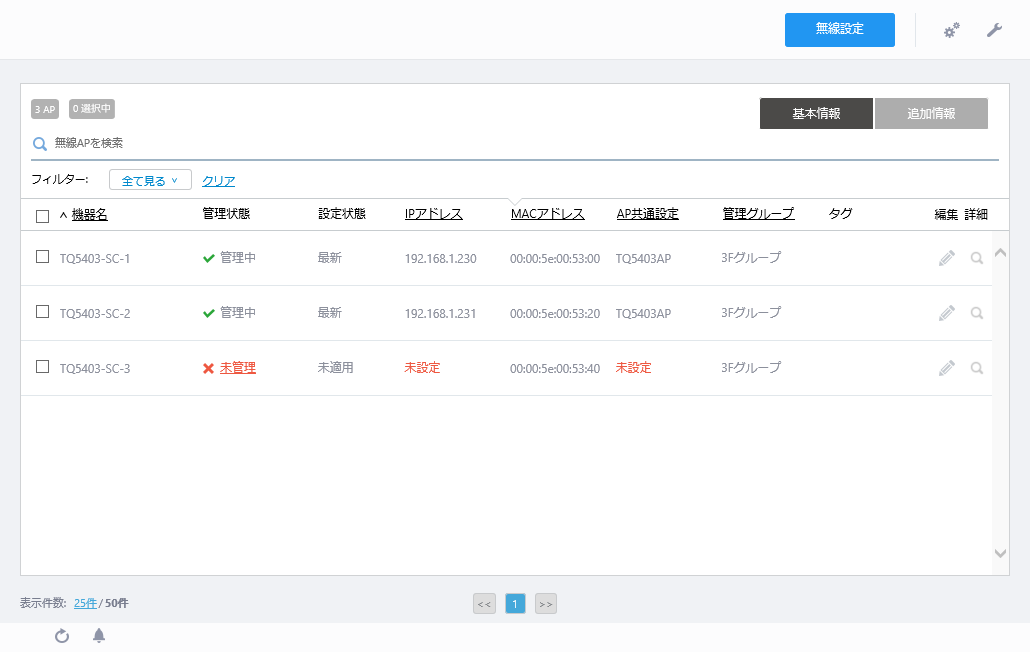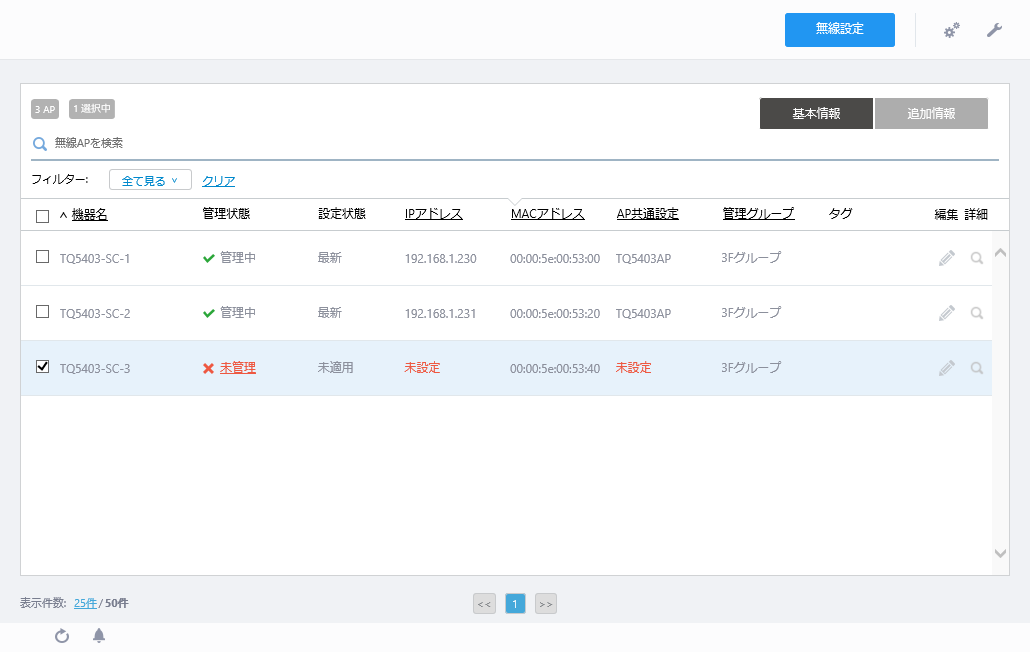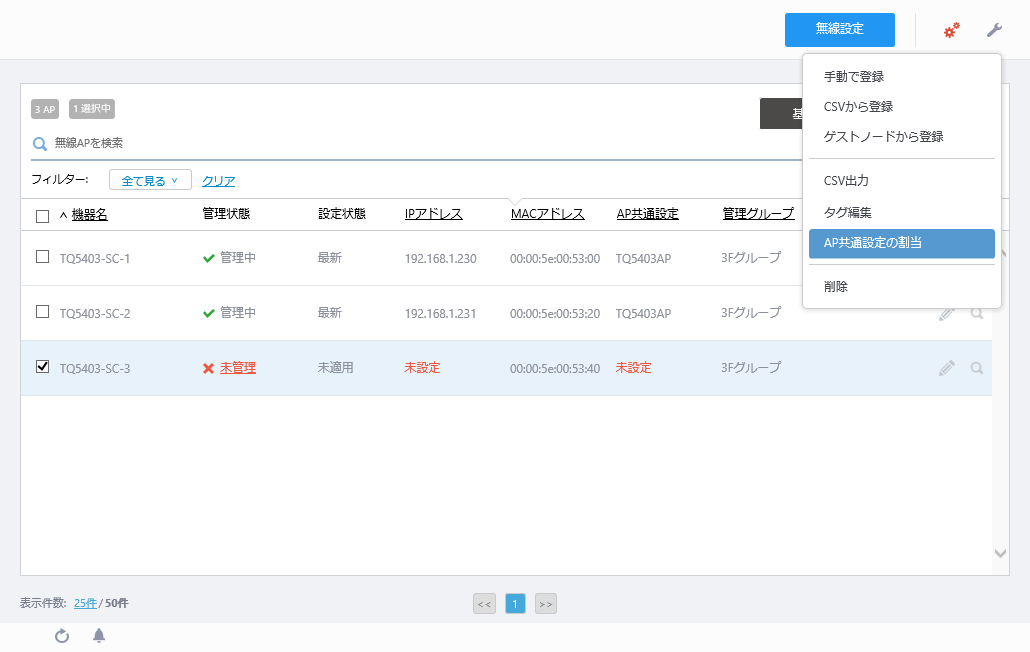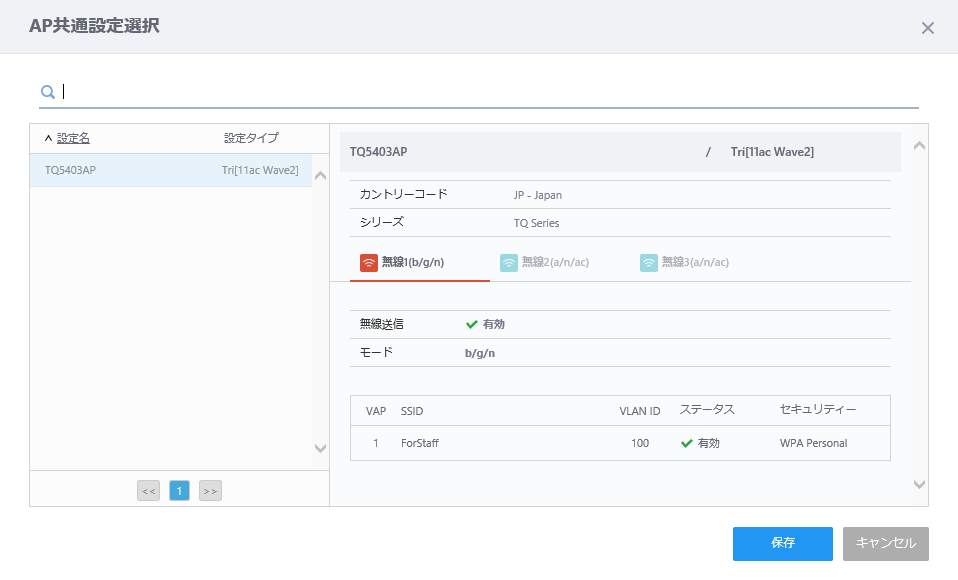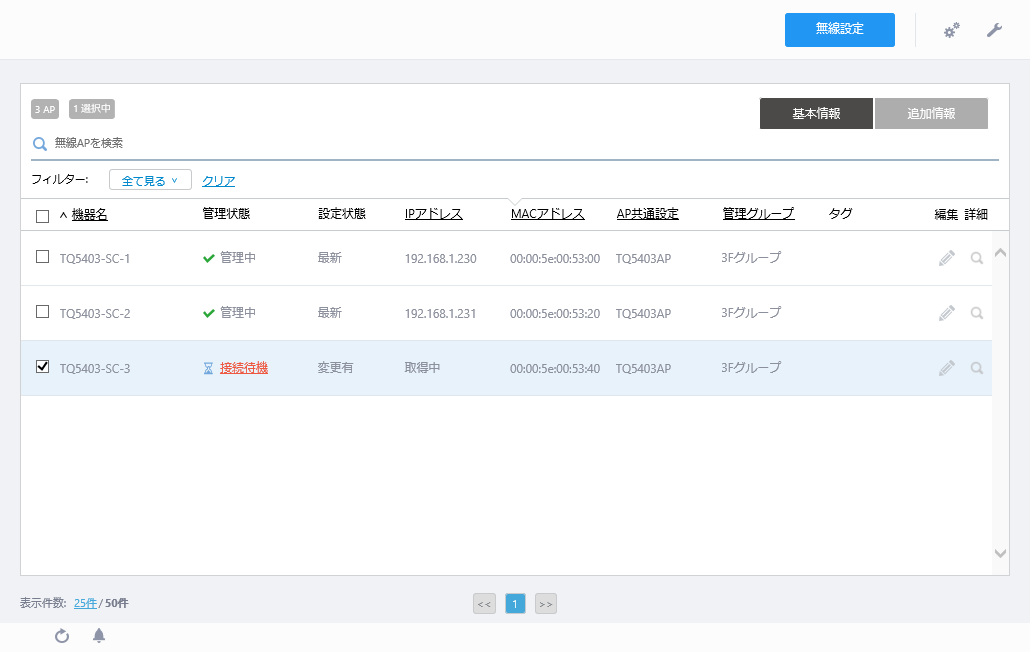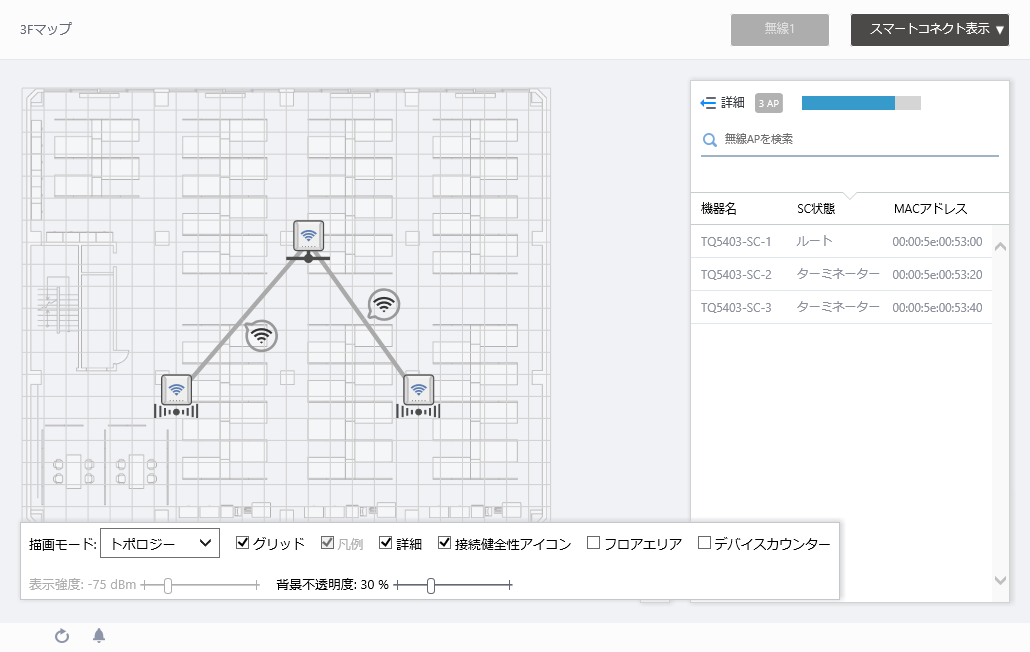クイックツアー / AWC-SCの設定 / 無線APの追加
既にここまでの手順で作成済みの各種の共通設定を使用し、構築済みのスマートコネクトネットワークにサテライトAPを追加する場合の例を説明します。
今回は、無線APにOTA(Over The Air:AP間無線通信)で各種設定を行います。
OTA(Over The Air:AP間無線通信)でサテライトAPを追加するには、工場出荷状態かつファームウェアバージョン6.0.1-1.1以上のスマートコネクト対応無線APであることが条件となります。
また、ファームウェアアップグレード後にOTAでサテライトAPとして追加する場合は、無線APにログイン後、初期化を行ってください。
初期化の手順は対象ファームウェアバージョンのリファレンスマニュアルをご参照ください。
無線APの登録
- AWCプラグインメニューから「無線設定」→「AP登録・設定」をクリックします。
「設定機能/無線AP一覧」画面が表示されます。
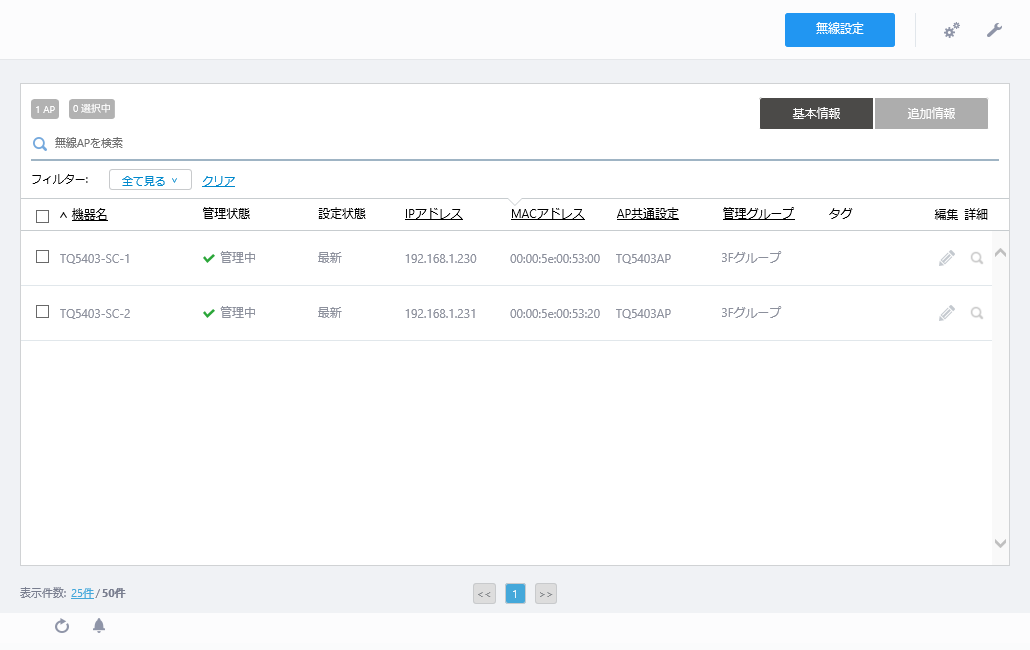
- 画面右上の歯車アイコンにマウスオーバーして表示されるサブメニューから、「手動で登録」をクリックします。
「無線AP登録」ダイアログが表示されます。
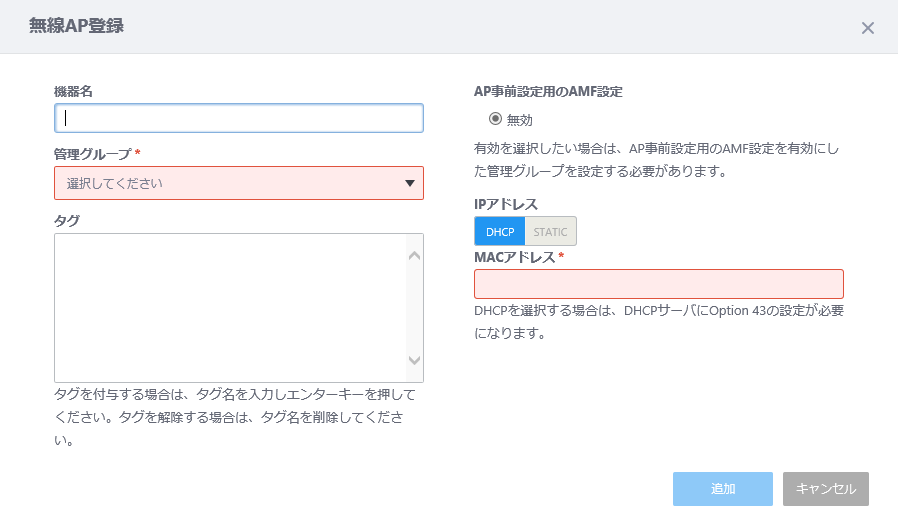
- 「機器名」にAWCプラグインの管理下に登録する無線APの管理上の名前を入力します。
今回は、「TQ5403-SC-3」と入力します。
- 「管理グループ」を指定します。
今回は、先ほど作成した「3Fグループ」を選択します。
AP事前設定用のAMF設定の選択肢として「有効」が表示されるようになります。
- 「AP事前設定用のAMF設定」を「無効」に設定します。
固定のIPアドレスを事前に無線APのWeb設定画面で指定するか、DHCPサーバーからIPアドレスを割り当てる必要があります。
- 「TQ5403-SC-3」として登録する無線APのIPアドレスを設定します。
IPアドレス欄には、「DHCP」「STATIC」の2つのオプションがあります。
今回は、「TQ5403-SC-3」をAWC-SCの「自動認識」機能によって管理するため、「DHCP」を選択します。
- 「TQ5403-SC-3」として登録する無線APのMACアドレス「00:00:5e:00:53:40」を入力します。
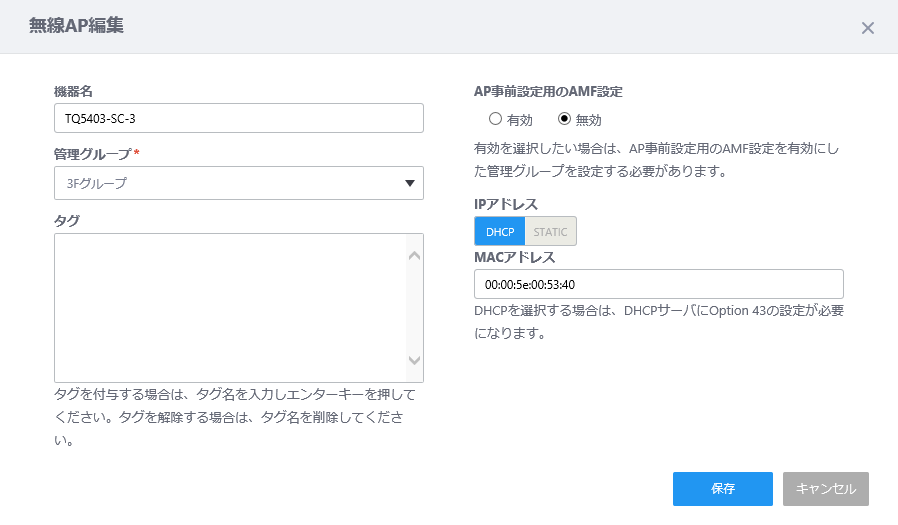
- 「追加」ボタンをクリックします。
「無線AP詳細」画面が表示されます。
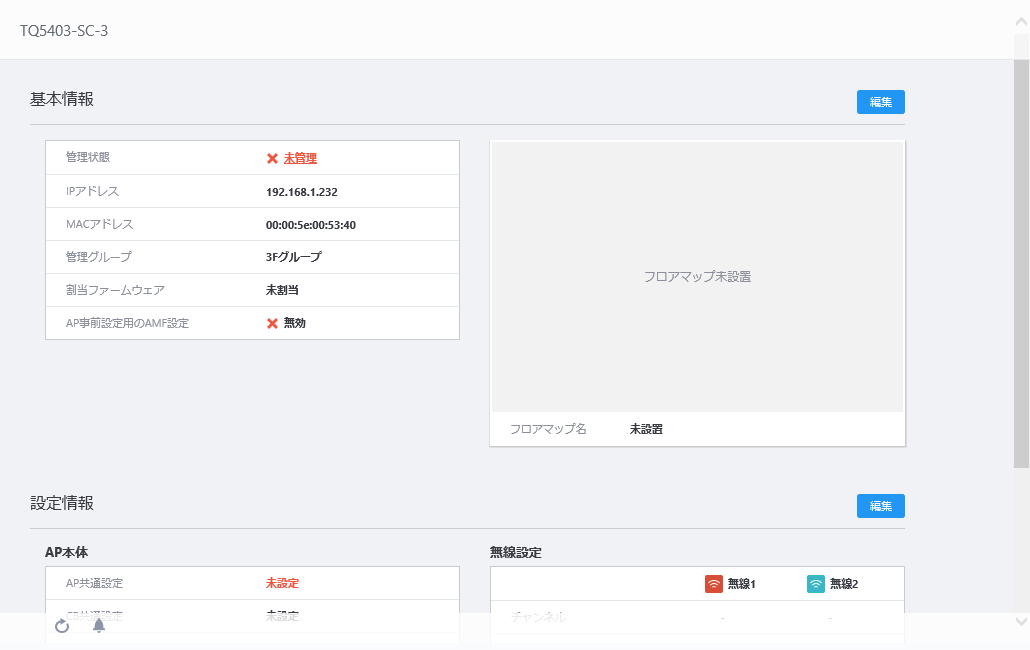
「無線AP詳細」画面では、選択した無線AP「TQ5403-SC-3」が追加されます。この段階では、「管理状態」には「未管理」、「AP共通設定」には「未設定」と表示されます。
無線APの管理にはAP共通設定が必要ですが、AP共通設定を割り当てる際には、その他の設定(CB共通設定、SC共通設定)があわせて適用されます。
SC共通設定を先に適用してから、AP共通設定を適用するため、このままにします。
サテライトAPの追加の時点では管理グループ「3Fグループ」に対応するSC共通設定「TQ5403SC」が作成済みなので、自動的に無線APは該当するSC共通設定の適用対象となります。「無線AP詳細」画面の下部、「設定情報」の「SC共通設定」欄には、「TQ5403SC」が表示されます。
フロアマップへの配置
新規に追加する無線APをフロアマップに追加します。
- AWCプラグインメニューから「無線モニター」→「フロアマップ」をクリックし、「フロアマップ」画面を表示します。
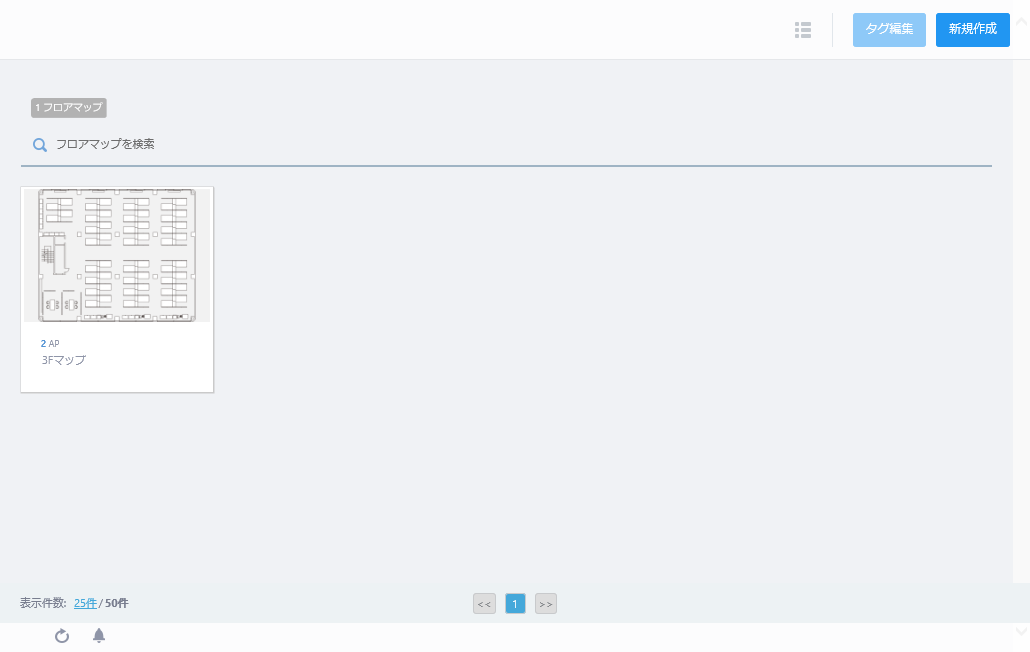
- 「3Fマップ」のパネルをクリックします。
フロアマップ「3Fマップ」の無線ステータス表示が表示されます。
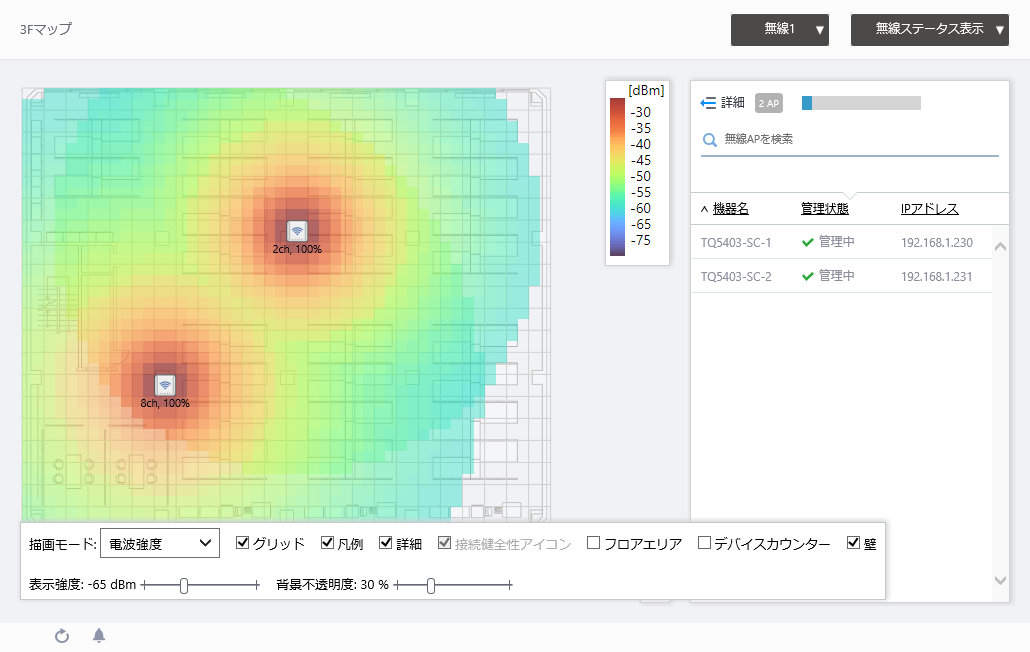
- 画面右上の表示内容ドロップダウンメニュー(「無線ステータス表示 ▼」表示)をクリックし、ドロップダウンメニューから「AP配置」を選択します。
AP配置画面が表示されます。画面右側に同じ管理グループに所属する無線APが一覧表示されます。
この時点ではAP共通設定が適用されていないため、管理状態は未管理と表示されます。
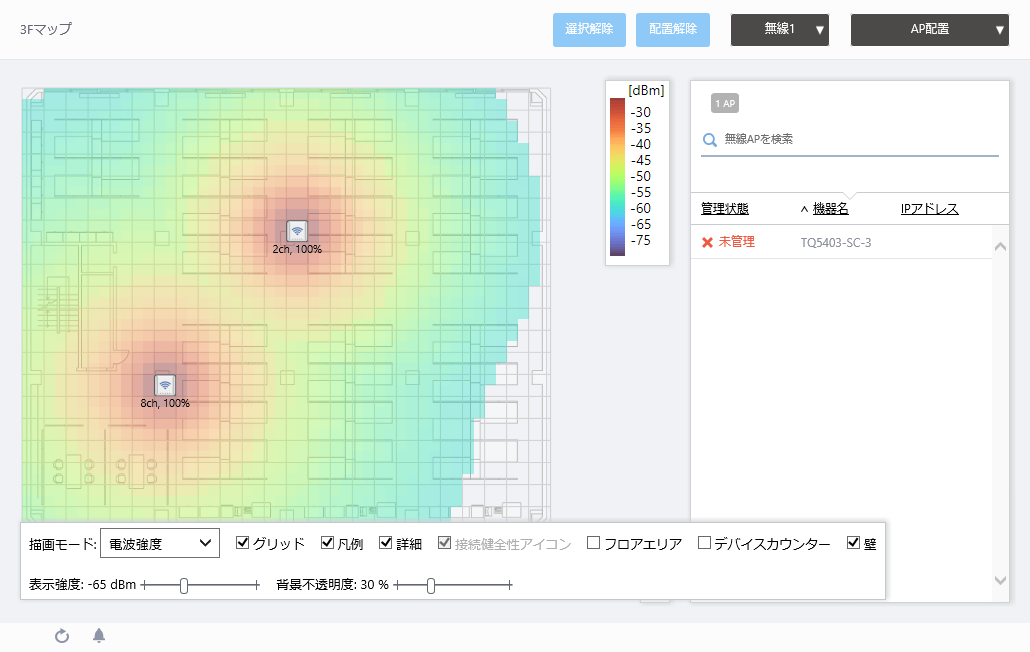
- 無線APの一覧から、TQ5403-SC-3の行をクリックします。
マウスカーソルが無線APアイコンに変化します。
- マップ上のTQ5403-SC-3を配置したい所をクリックし、無線APアイコンを配置します。
無線APアイコンの位置を変更したい場合は、無線APアイコンをクリックしたまま移動したい場所にマウスを動かし、マウスボタンを離します。
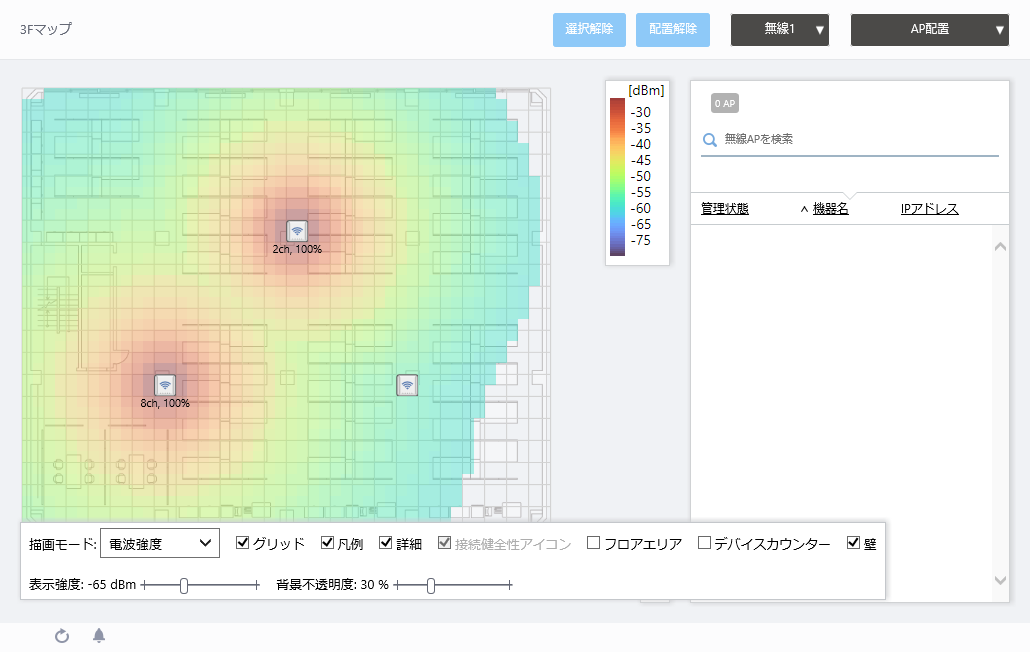
フロアマップへの無線APの配置は以上です。
AWCプラグインメニューから「無線モニター」→「フロアマップ」をクリックし、「フロアマップ」画面を表示すると、フロアマップに3台の無線APが配置されていることが確認できます。
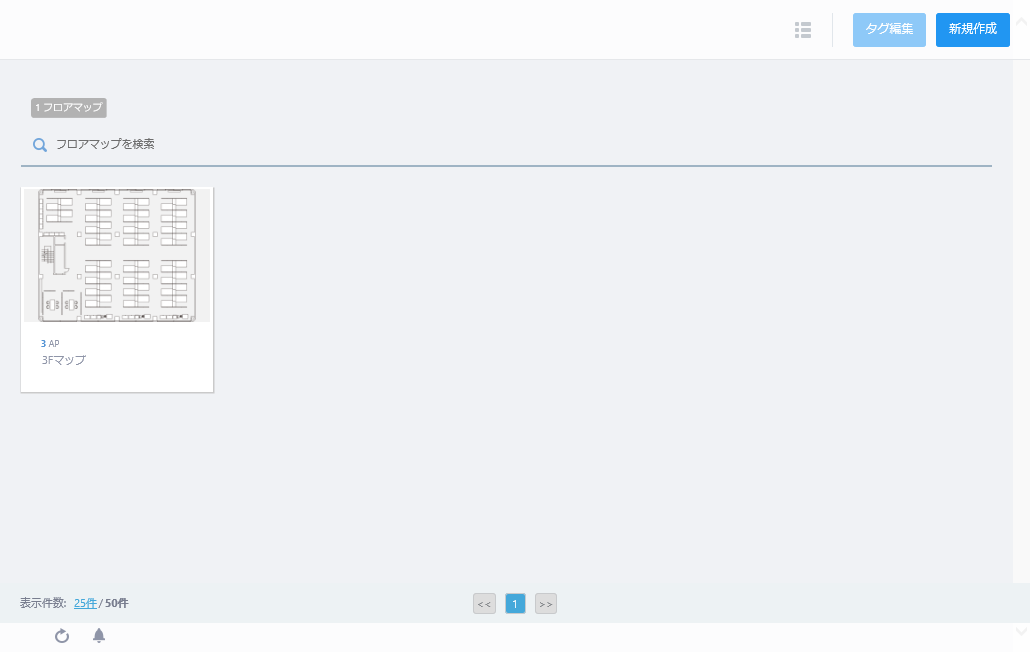
SC共通設定の確認
新しく追加する無線AP「TQ5403-SC-3」にSC共通設定が適用されることを確認します。
- AWCプラグインメニューから「無線設定」→「SC共通設定」を選択します。
「SC共通設定一覧」画面が表示されます。
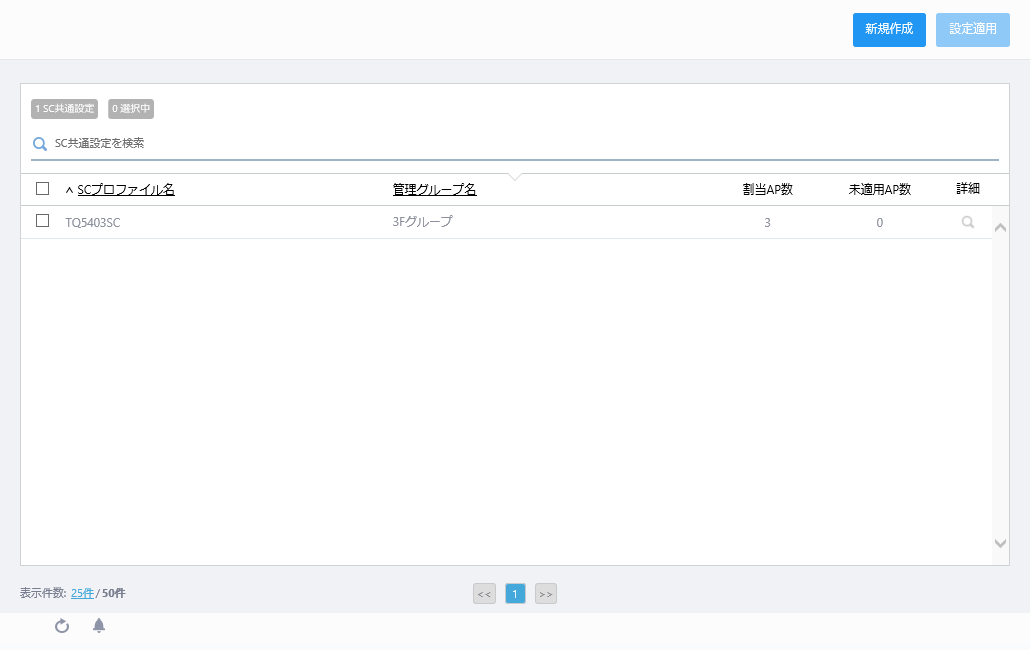
- 「SC共通設定の作成」にて作成したSC共通設定「TQ5403SC」の現在の「割当AP数」が「3」となっていることを確認します。
今回は、「割当AP数」が「3」となっている状態で確認は完了です。
通常、管理グループにSC共通設定が作成されている場合は、管理グループに新しい無線APが登録された時点で、該当のSC共通設定が割り当てられます。
スマートコネクトのメンバーとして新規にルートAPを追加したい場合などは、「SC共通設定編集」画面の「無線AP一覧」にて、該当の無線APをルートに設定します。
ルートとしての設定方法は、「SC共通設定の作成」の手順14をご覧ください。
また、仮にスマートコネクトを使用しない無線APを登録した場合などは、「SC共通設定編集」画面の「無線AP一覧」にて、該当の無線APのスマートコネクトを「無効」に設定します。
AP共通設定の適用
無線AP「TQ5403-SC-3」にAP共通設定「TQ5403AP」を適用します。
- AWCプラグインメニューから「無線設定」→「AP登録・設定」をクリックします。
「設定機能/無線AP一覧」画面が表示されます。
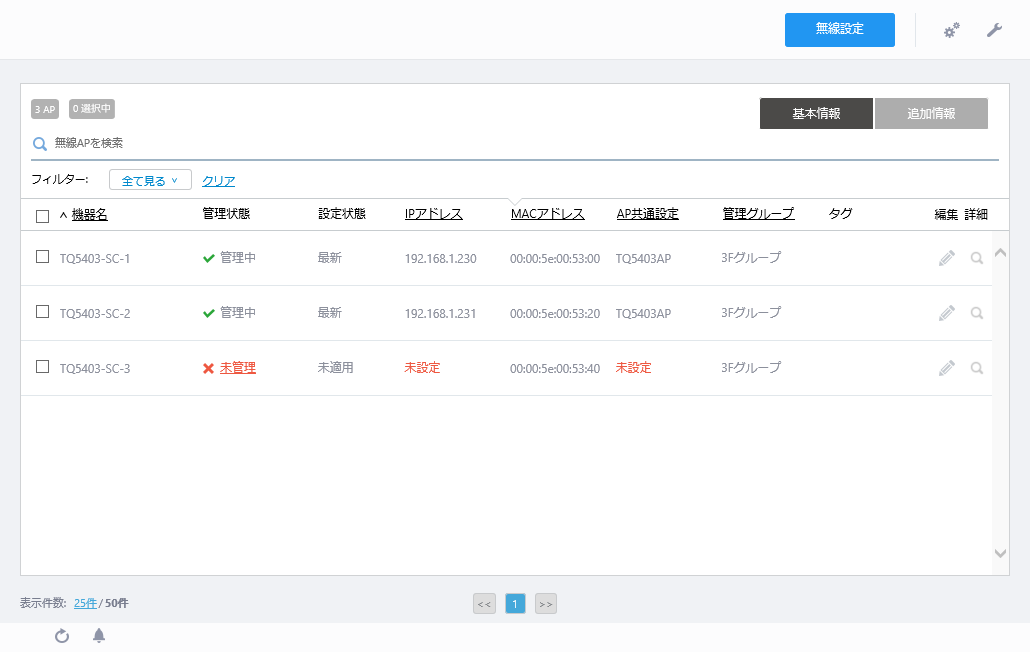
- 無線AP「TQ5403-SC-3」のチェックボックスにチェックを入れます。
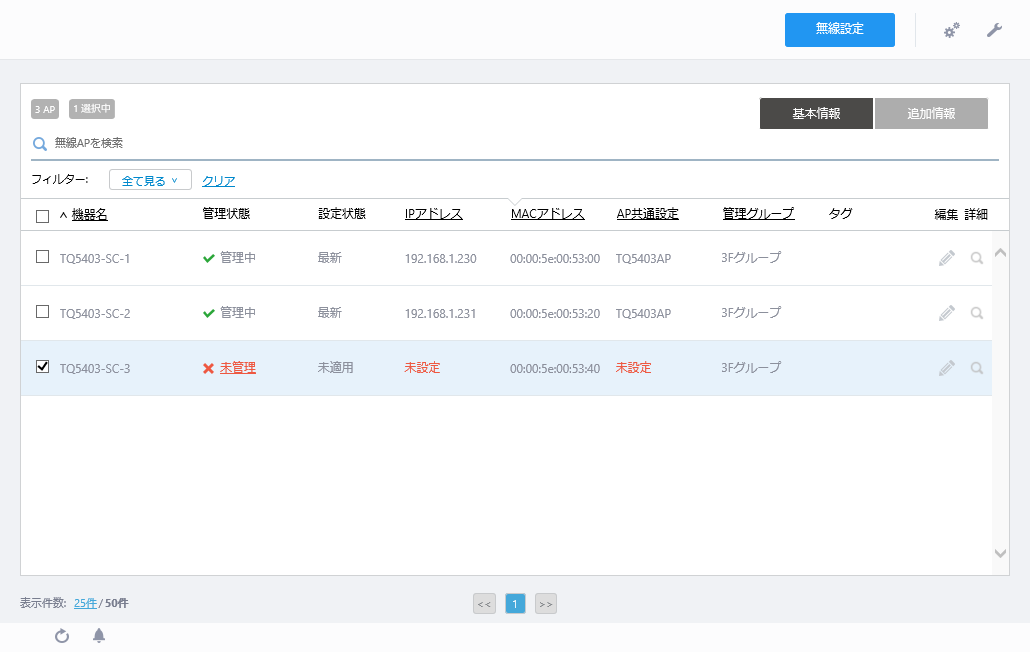
- 画面右上の歯車アイコンにマウスオーバーして表示されるサブメニューから、「AP共通設定の割当」をクリックします。
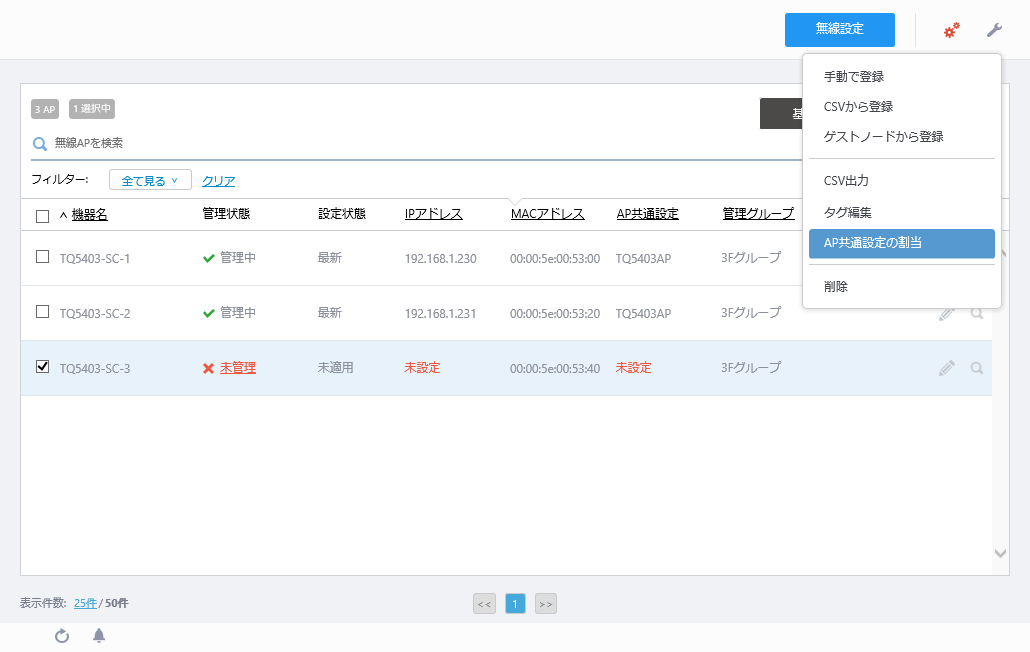
「AP共通設定選択」ダイアログが表示されます。
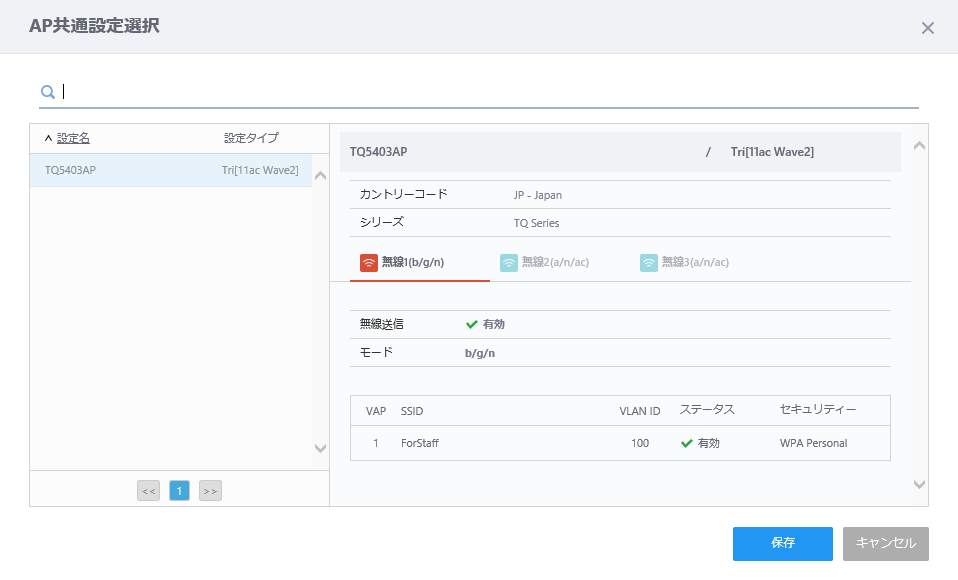
- 「AP共通設定選択」ダイアログのAP共通設定一覧から、「AP共通設定の作成」で作成したAP共通設定「TQ5403AP」が選択されていることを確認し、「保存」ボタンをクリックします。
- 「設定機能/無線AP一覧」画面に戻ると、対象の無線APの「管理状態」が「接続待機」に、IPアドレスが「取得中」に変化します。
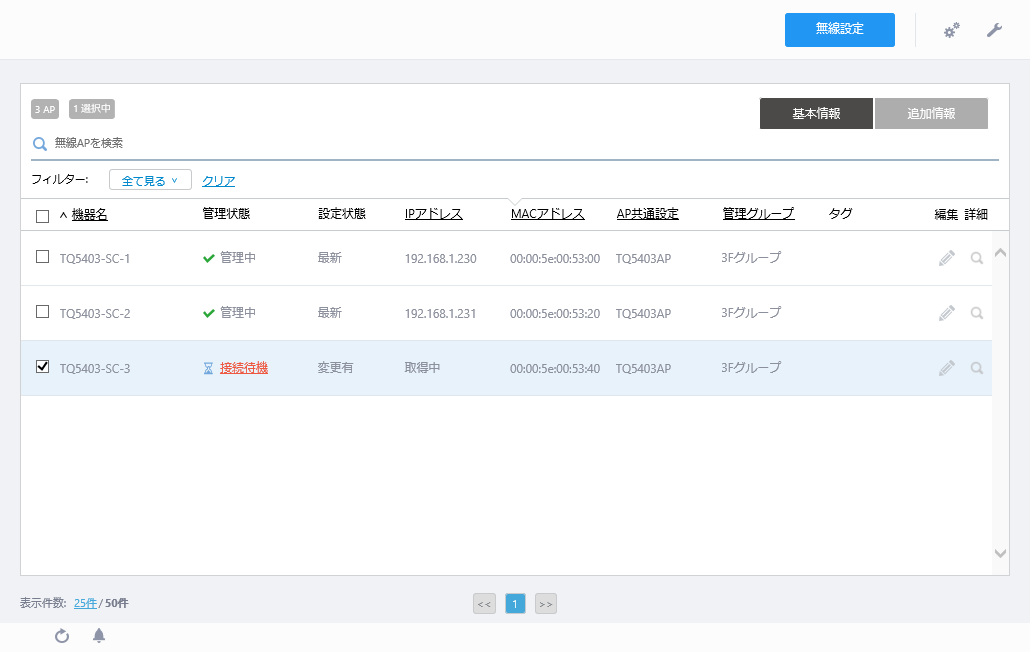
サテライトAPの追加(無線設定)
最後に、工場出荷時設定の無線APをサテライトAPとしてOTA(Over The Air:AP間無線通信)で追加します。
工場出荷時設定の無線APをサテライトAPとして運用するには、これまでの設定をすべて済ませたうえで、「TQ5403-SC-3」に電源アダプターのDCプラグを接続します。
起動プロセスが完了すると、以下の処理が自動で行われます。
- 「TQ5403-SC-3」は、チャンネルを切り替えながら、初期設定用SSID「sc-initial-provisioning」を使用している周囲の無線APのビーコンを探索し、接続します。
この際、無線APでは、ビーコン送出に使用している無線バンドに対応するWIRELESS LAN LED(2.4GHz、5GHz 1、5GHz 2)が遅く点滅します(1回/秒程度)。
- ルートAP「TQ5403-SC-1」または配下のサテライトAP「TQ5403-SC-2」が、「TQ5403-SC-3」に仮のIPアドレスを割り当てます。
このときに管理候補の無線APのMACアドレスリストと「TQ5403-SC-3」のMACアドレス「00:00:5e:00:53:40」を照合します。
AWCプラグインが加入を許可すると、ルートAP「TQ5403-SC-1」または配下のサテライトAP「TQ5403-SC-2」から「TQ5403-SC-3」に対して、SC共通設定に定義されたSC管理用SSID「SC-Default-cVVGG」が送られ、スマートコネクトネットワークに接続します。
- AWC-SCの接続が確立後、正規のDHCPサーバーからIPアドレスとDHCPオプション43(ベンダー個別設定)の情報を取得します。DHCPオプション情報を参照してAWCサーバーの管理下への加入要求を送信します。
- AWCプラグインは、「TQ5403-SC-3」の加入の際に、登録してあるMACアドレス「00:00:5e:00:53:40」とIPアドレスを関連付けし、割り当てられたAP共通設定、SC共通設定を「TQ5403-SC-3」に転送します。
手順2~4の間、AWC-SCで使用している無線バンドに対応するWIRELESS LAN LED(2.4GHz、5GHz 1)が速く点滅します(4回/秒程度)。
- 転送後、「TQ5403-SC-3」から、無線クライアントの接続のためのセル型VAP「ForStaff」が無線1のチャンネルで展開されます。
これらの設定適用後に「設定機能/無線AP一覧」画面に戻ると、対象の無線APの「管理状態」が「適用中」→「管理中」に変化します。
AWC-SCの構成が正常に行われると、「フロアマップ」の「フロアマップ詳細 [スマートコネクト表示]」画面では、AWC-SCによる無線AP同士の無線接続の状況がグラフィカルに確認できます。
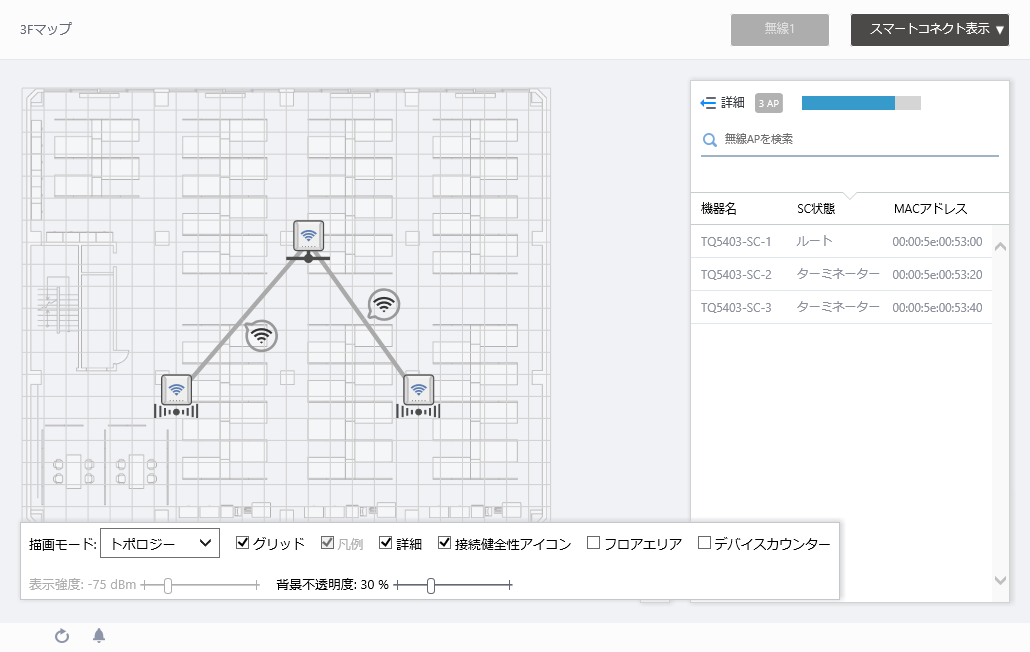
ほかのAP(TQ5403-SC-4、TQ5403-SC-5)も同様にAWCプラグインの管理下に追加していきます。AWC-SCにおいて、ルートAPにはサテライトAPは最大4台まで接続できます。
以上で先に提示した構成例のような状態が、「フロアマップ」の「フロアマップ詳細[スマートコネクト表示]」画面で確認できます。
(C) 2017-2021 アライドテレシスホールディングス株式会社
PN: 613-002906 Rev.G